Revit教程:新手入门到精通的完整指南
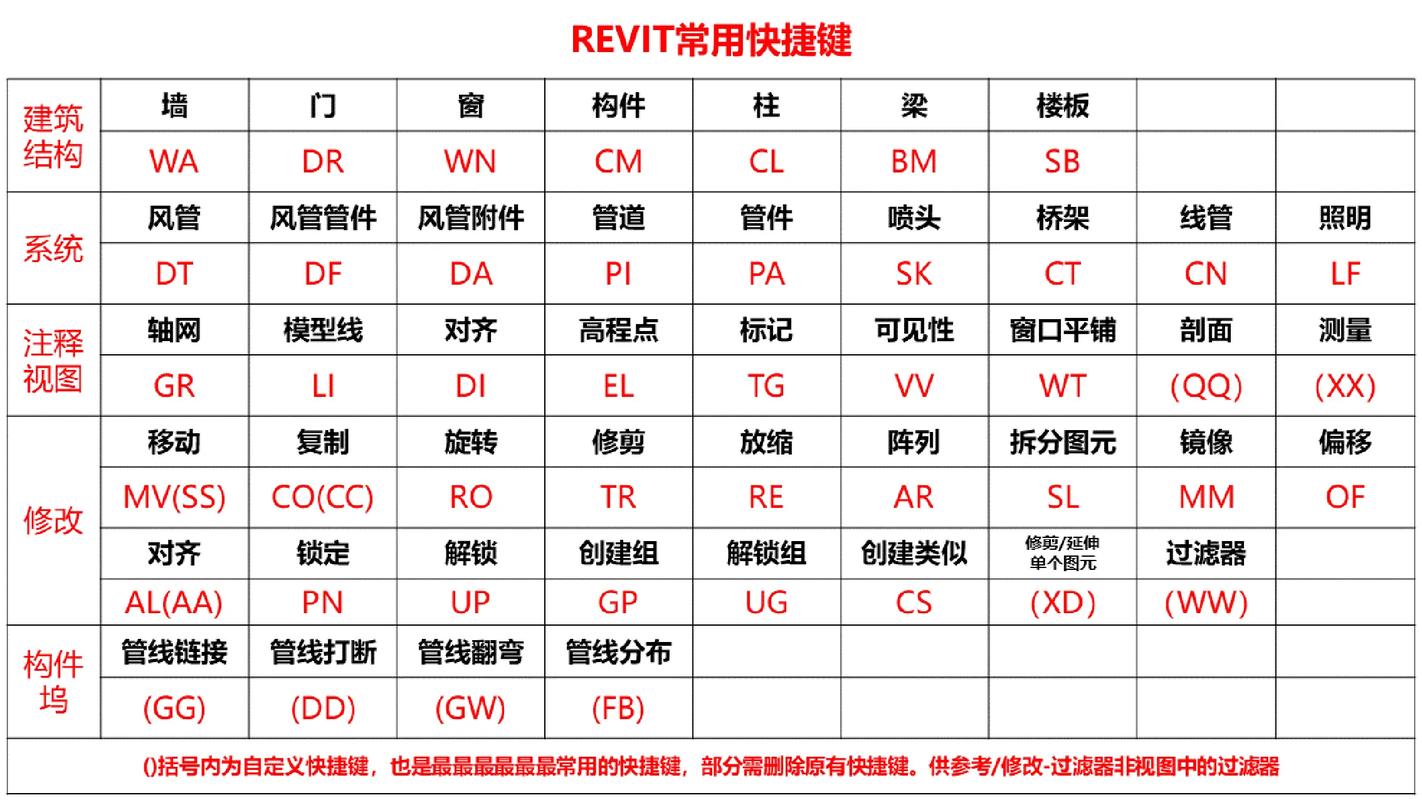
---
# Revit教程:新手入门到精通的完整指南
Revit, 作为一款强大的建筑信息建模(BIM)软件,由Autodesk公司开发并广泛应用于建筑设计、结构工程和MEP(机械、电气和管道)工程领域。它提供了丰富的工具和功能,可以帮助建筑师、工程师以及设计专业人士提高工作效率和设计质量。本指南将从入门基础知识开始,并逐步深入,带领你从新手到精通Revit。
## 一、Revit简介
### 1.1 什么是Revit?
Revit 是一个支持多学科协作的集成化BIM平台。它允许用户创建智能3D模型,这些模型能够包含丰富的建筑信息。通过统一的平台,团队成员可以实时进行协同设计,从而减少错误,提高精确度。
### 1.2 Revit 的优势
- **协同合作**:多用户可同时对项目进行操作,提高团队效率。
- **信息整合**:模型中的所有数据都是一致的,任何变更都会自动更新相关视图和表格。
- **高效设计流程**:从概念设计到施工图,均可在同一平台上完成。
- **视觉模拟**:强大的3D视图和渲染能力,帮助设计师更好地展示设计意图。
## 二、初步了解Revit
### 2.1 用户界面介绍
打开Revit后,你会看到一个直观且布局合理的用户界面,包括以下主要部分:
- **功能区(Ribbon)**:顶部的菜单栏,按功能分组,例如建模、注释、分析等。
- **属性(Properties)窗口**:显示当前选定对象的详细信息,可随时修改。
- **浏览器(Project Browser)**:组织并管理项目文件,包括视图、族、楼层平面图等。
- **绘图区域(Drawing Area)**:主工作区域,用于查看和编辑模型。
### 2.2 基本术语解释
- **族(Families)**:Revit 中的基本构建单元,定义了元素的几何形状和参数,如墙体、门窗等。
- **视图(Views)**:模型的不同表示形式,可以是平面图、立面图、剖面图或三维视图。
- **工作集(Worksets)**:用于多用户环境中,允许团队成员分别对模型的某些部分进行编辑。
## 三、基础操作指南
### 3.1 创建新项目
1. 启动Revit,选择“新建项目”。
2. 在弹出的对话框中选择模板,根据项目类型(建筑、结构、MEP等)选择相应的模板文件。
### 3.2 添加和编辑基本元素
- **绘制墙体**:在功能区选择“建筑”选项卡,点击“墙”,在属性窗口中选择合适的类型,然后在绘图区域内点击以设置起点和终点。
- **插入门窗**:在添加了墙体后,选择“门”或“窗”工具,将鼠标移动到墙体上,选择合适的位置点击即可插入。
### 3.3 创建和管理视图
- **楼层平面图**:在项目浏览器中,找到楼层平面图,双击打开进行编辑。
- **3D视图**:点击功能区中的“视图”选项卡,选择“默认三维视图”按钮,可以查看整个模型的三维效果。
## 四、高级建模技巧
### 4.1 参数化设计
参数化设计是Revit 的核心优势之一。每个元素都可以通过参数进行控制和调整。
- **自定义族**:通过“族编辑器”(Family Editor)创建新的族,定义其几何形状和参数。
- **设置约束**:为元素添加尺寸标注和锁定,以确保模型的几何关系一致。
### 4.2 使用体量和场地工具
体量工具允许你在早期设计阶段创建概念模型,并快速探索不同的设计方案。
- **创建体量**:在功能区选择“体量和场地”选项卡,点击“就地体量”,然后使用绘图工具创建所需形状。
- **转换为建筑元素**:完成体量后,可以将其转换为实际的建筑元素,如墙体和屋顶。
### 4.3 协同工作与工作集管理
在大型项目中,多个设计师可能需要同时在同一个Revit文件上工作。
- **工作集管理**:启用工作共享,在“协同”选项卡下创建工作集。团队成员可以申请和放弃工作集的编辑权限。
- **中央文件和本地文件**:每个团队成员应从中央文件创建本地文件进行工作,并定期同步更新。
## 五、设计文档输出
### 5.1 生成图纸
- **设置图纸样板**:在项目浏览器中找到图纸(Sheets),右键“新建图纸”。选择所需的图纸样板。
- **添加视图到图纸**:将楼层平面图、立面图和剖面图拖放到图纸上,进行排版。
### 5.2 注释与标注
- **添加标注**:使用“注释”选项卡中的工具为图纸添加文字标注、尺寸标注和符号。
- **设置视图样式**:调整视图的显示样式和比例,以符合项目标准和要求。
### 5.3 打印与导出
- **打印设置**:在功能区选择“文件 > 打印”,设置打印机和纸张大小,预览后进行打印。
- **导出文件**:Revit支持多种格式的导出,如DWG、DXF、IFC等,方便与其他软件进行数据交换。
## 六、自我提升与学习资源
### 6.1 官方文档与社区
- **Autodesk Revit 官方帮助文档**:详细的操作说明和技术支持。
- **Autodesk Knowledge Network (AKN)**:提供案例分析、解决方案和最佳实践。
- **Revit用户社区**:加入论坛和社交媒体群组,与其他用户交流经验与技巧。
### 6.2 在线课程与认证考试
- **在线课程**:如Udemy、Coursera和LinkedIn Learning等平台,提供高质量的Revit课程。
- **认证考试**:Autodesk提供的Revit认证考试,验证你的技能水平,为职业发展加分。
## 总结
Revit是一款功能强大、应用广泛的BIM软件。通过学习和掌握Revit的各种工具和技巧,你可以显著提高设计效率和质量。本指南仅仅是入门,随着实践经验的积累和不断学习,你将逐步达到精通的水平。在未来的BIM发展中,掌握Revit无疑是一个重要的核心竞争力。
---
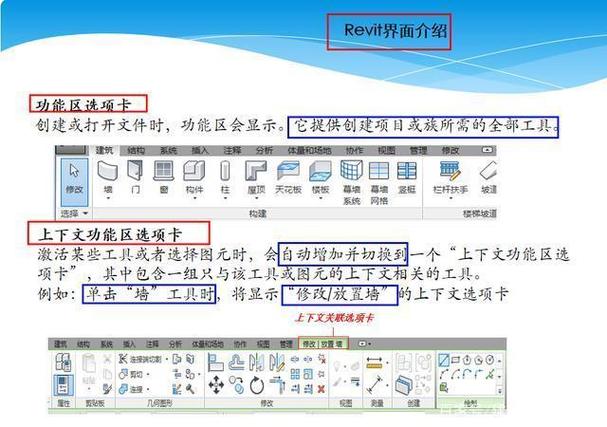
希望这篇文章能够帮助你全面了解Revit,并在实际应用中取得佳绩。祝你学习愉快!
BIM技术是未来的趋势,学习、了解掌握更多BIM前言技术是大势所趋,欢迎更多BIMer加入BIM中文网大家庭(http://www.wanbim.com),一起共同探讨学习BIM技术,了解BIM应用!
相关培训